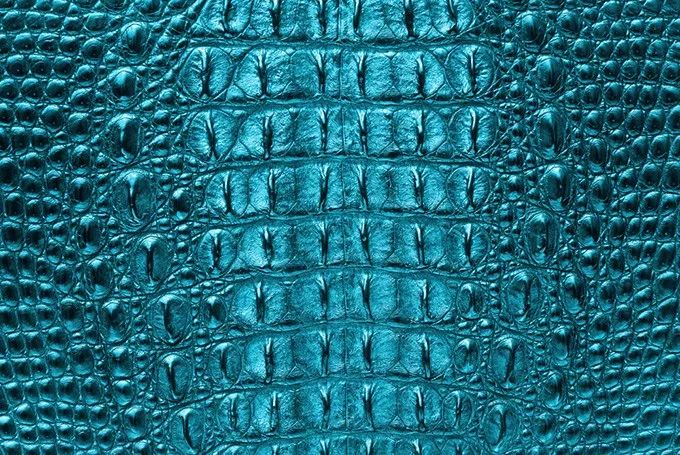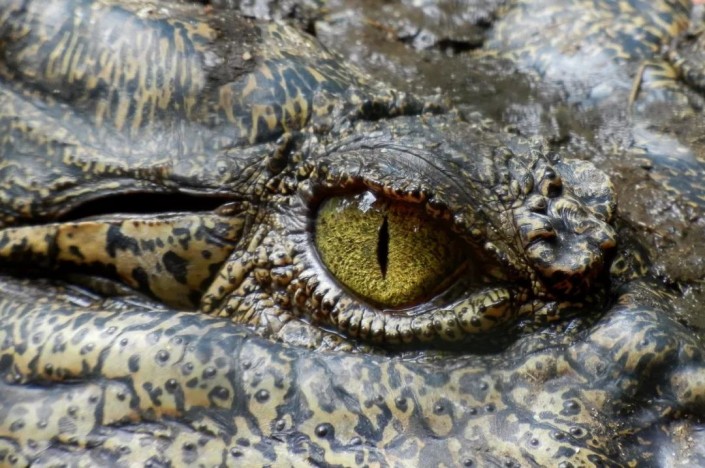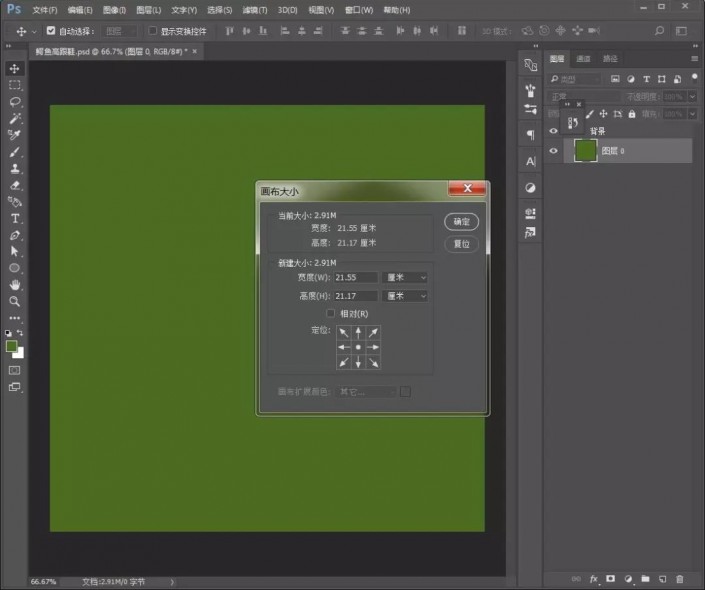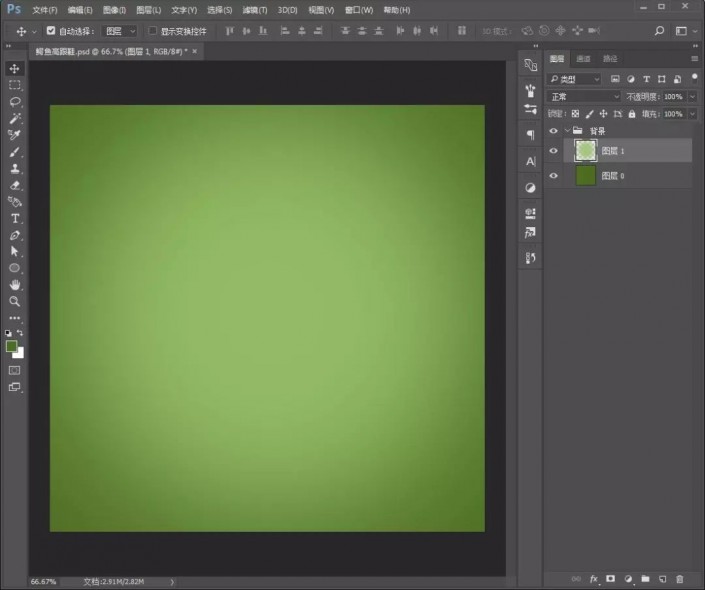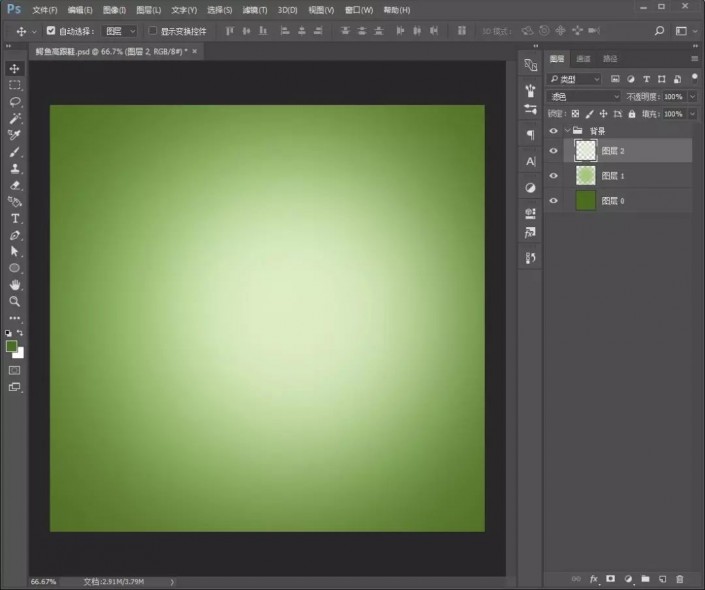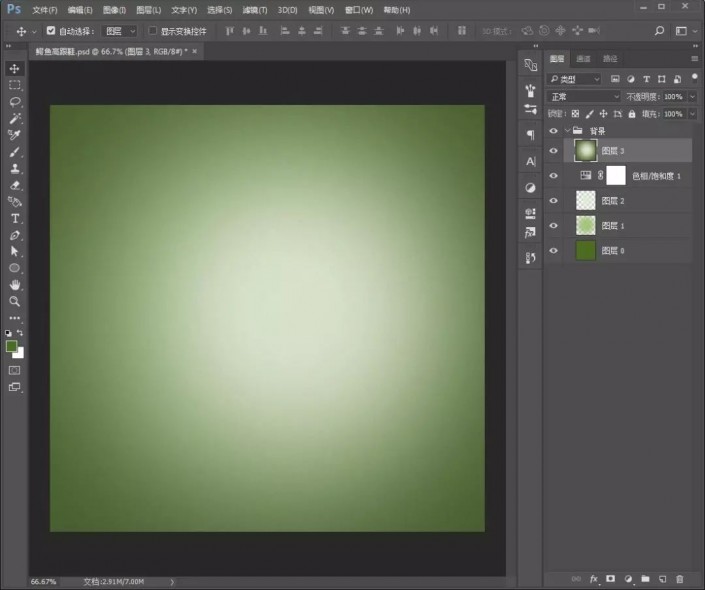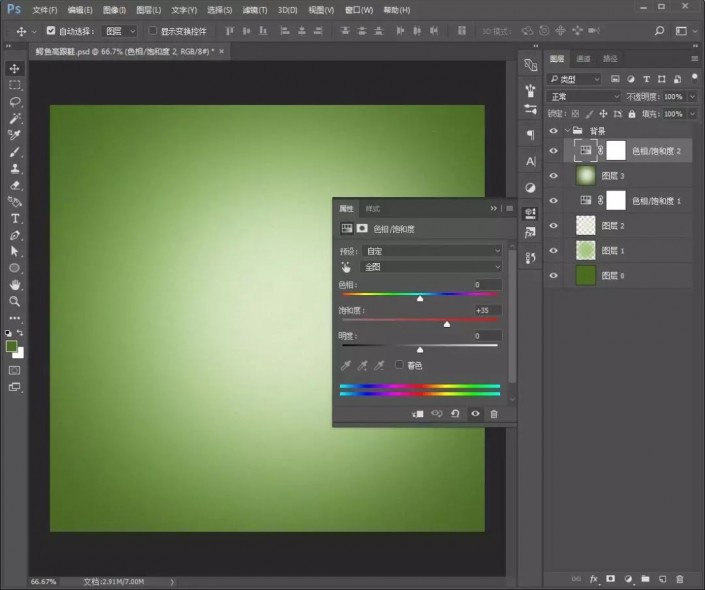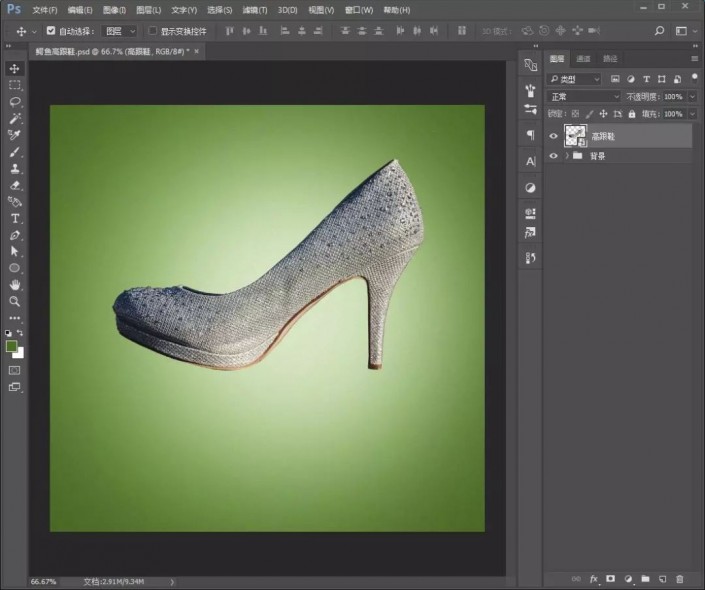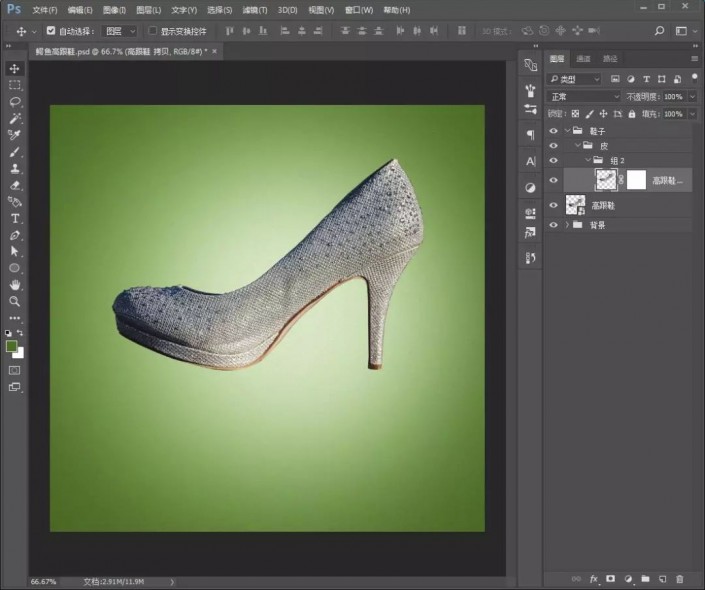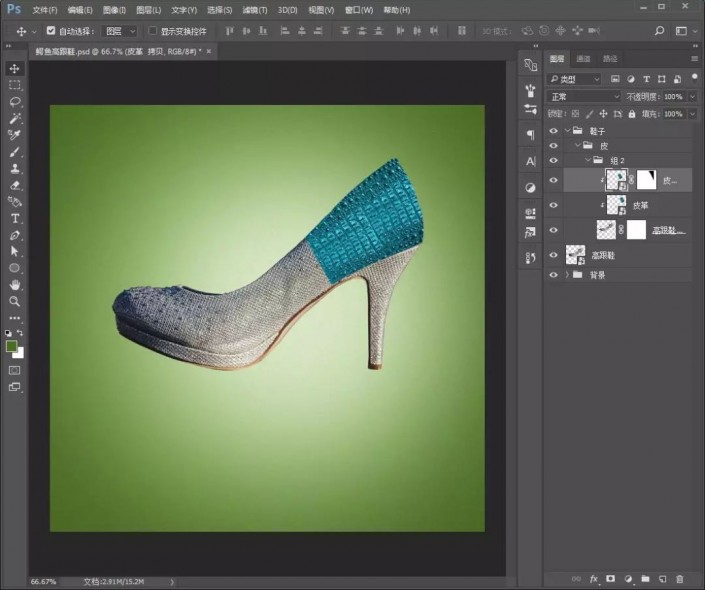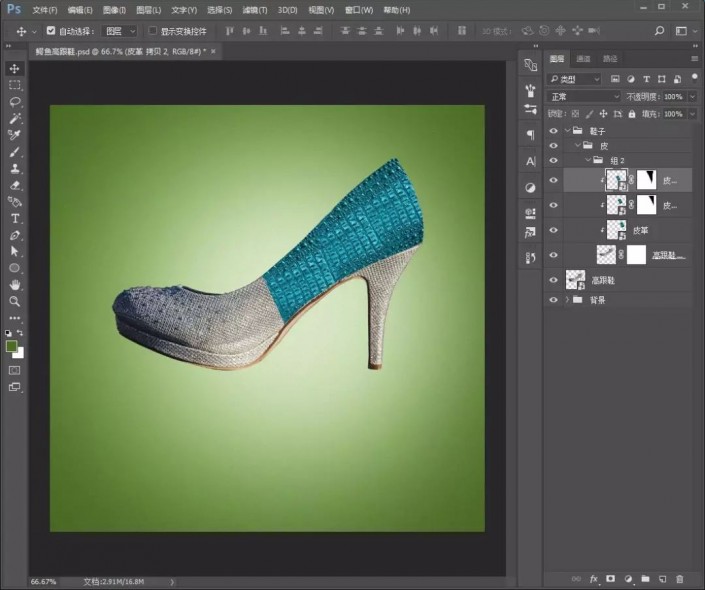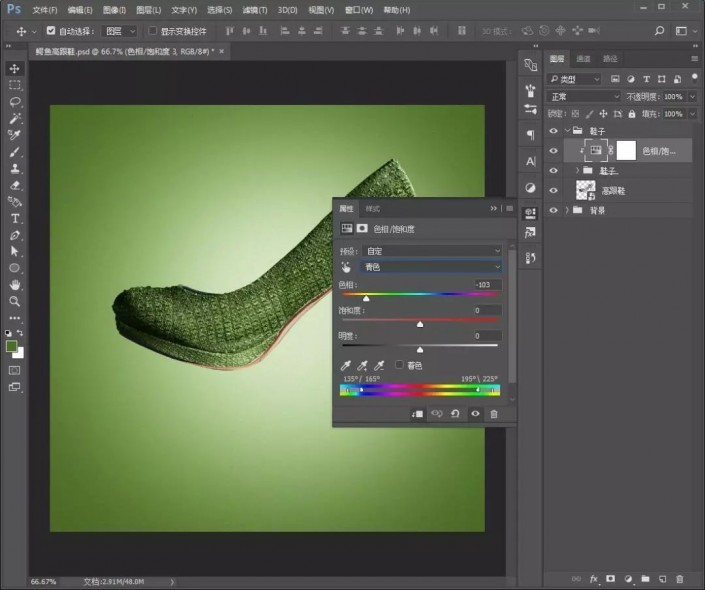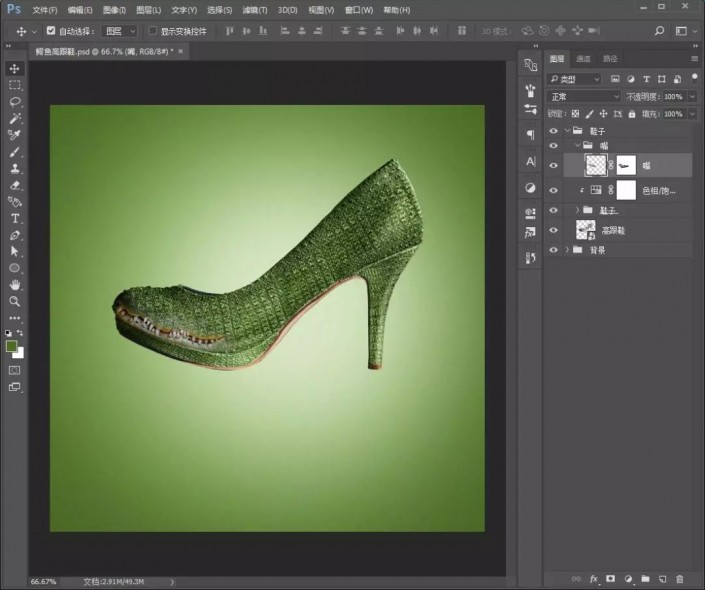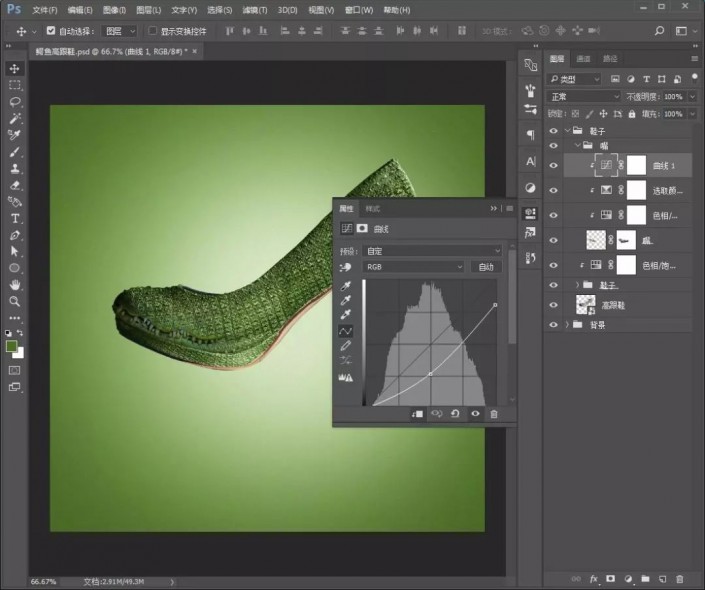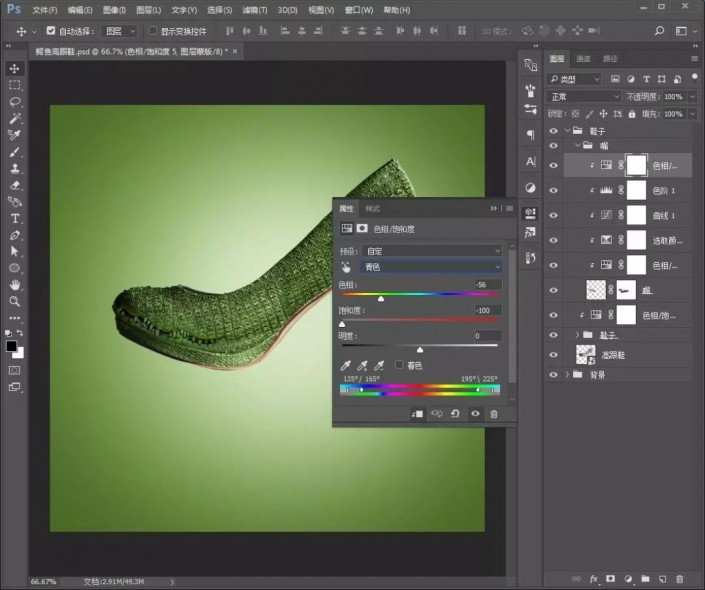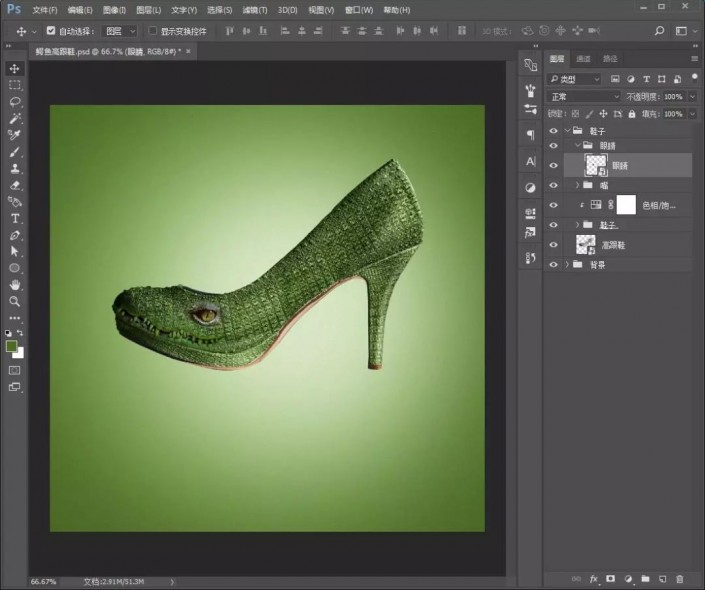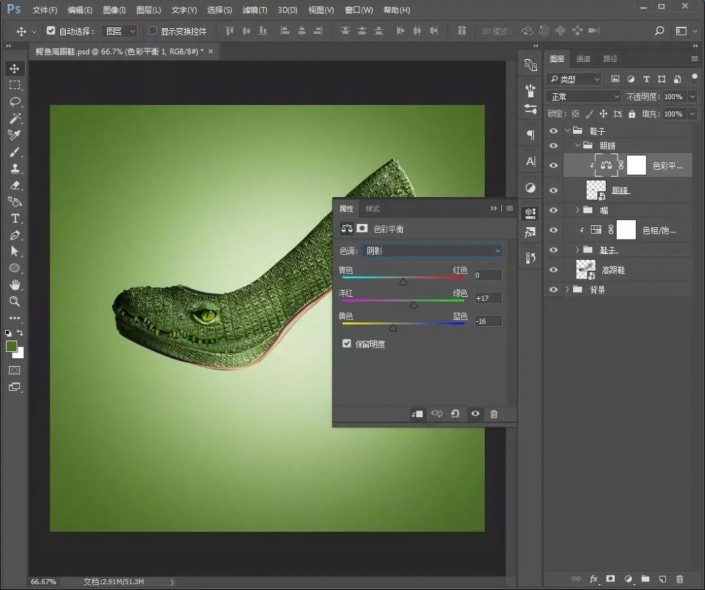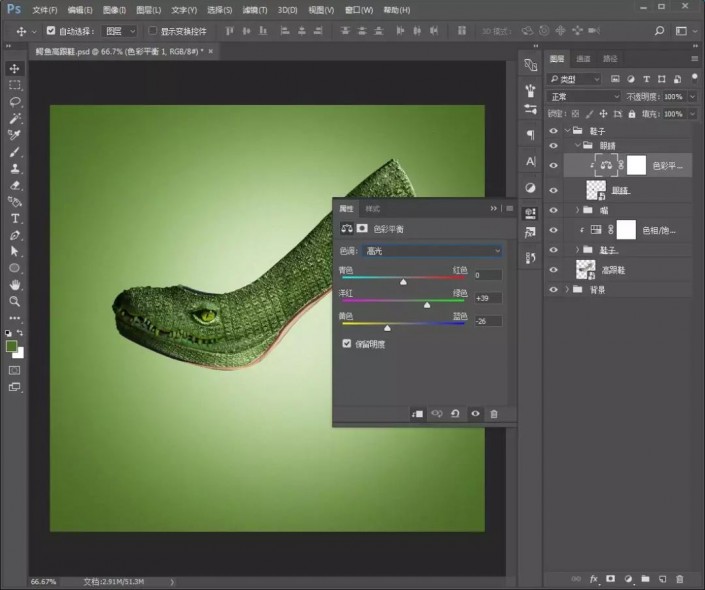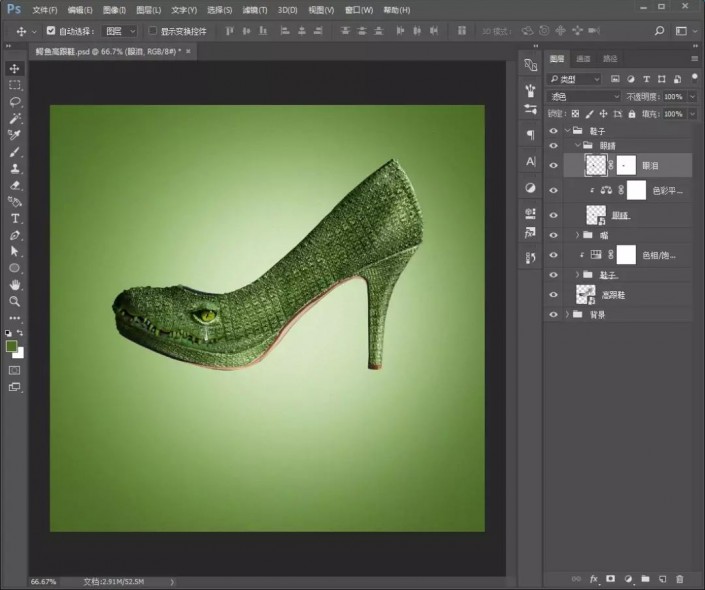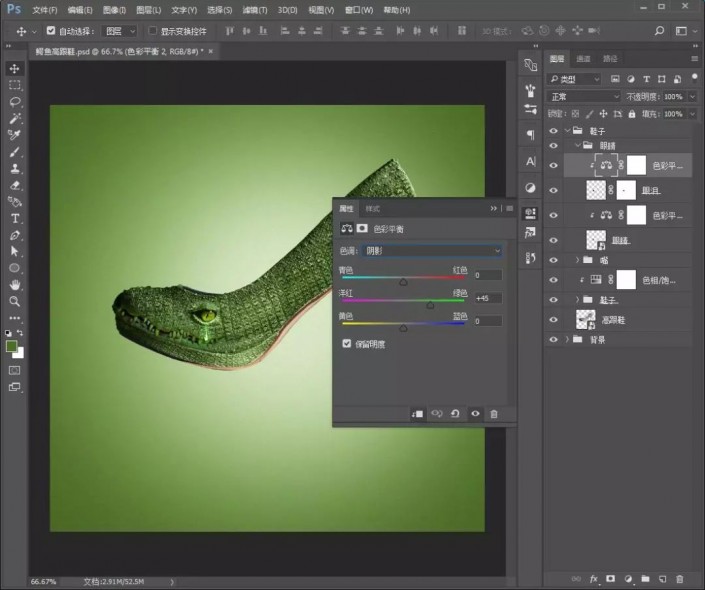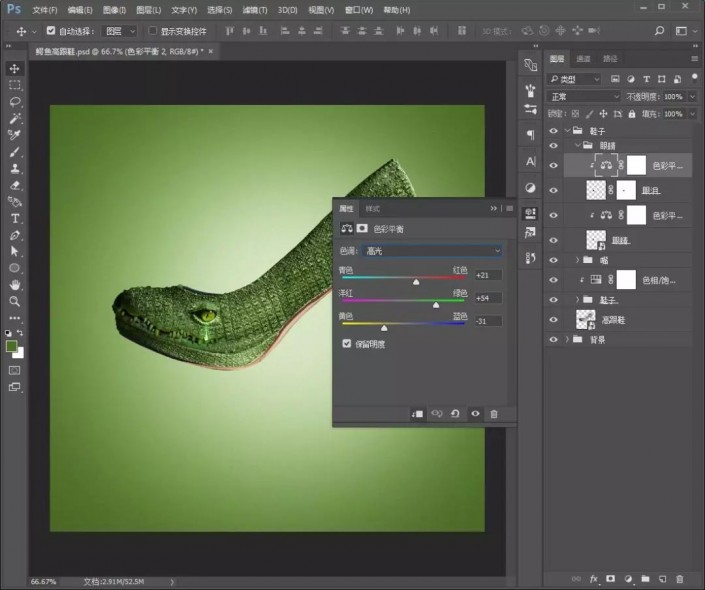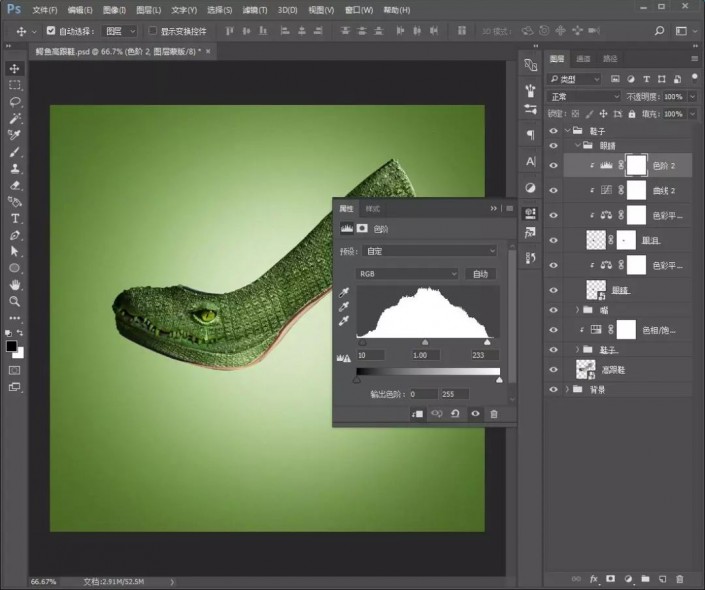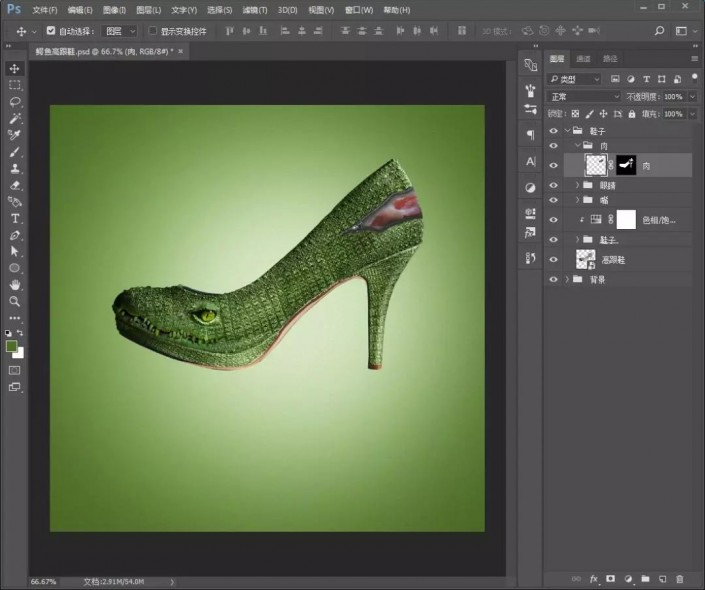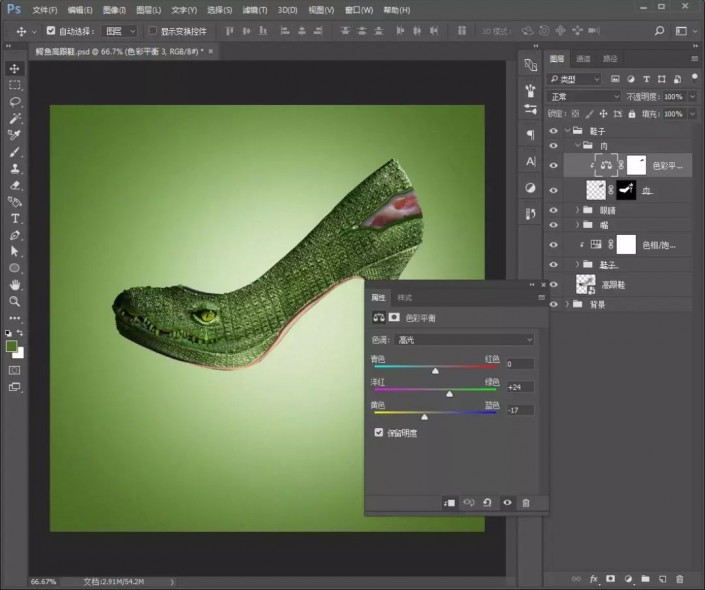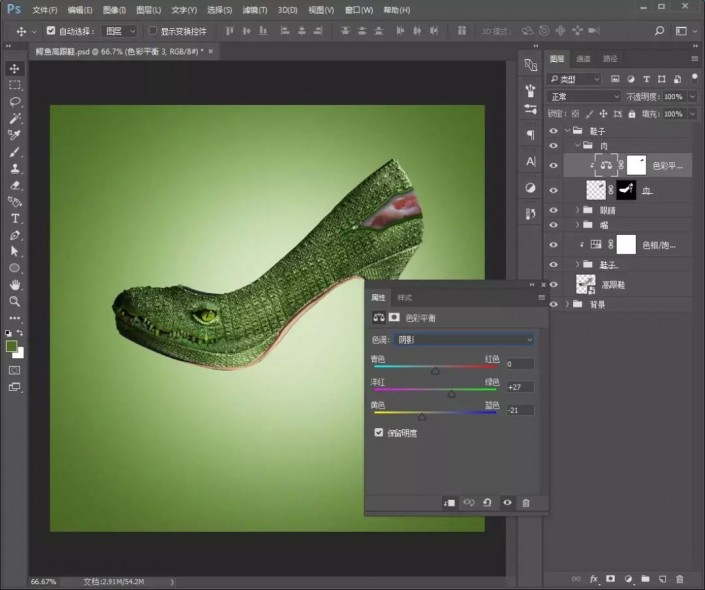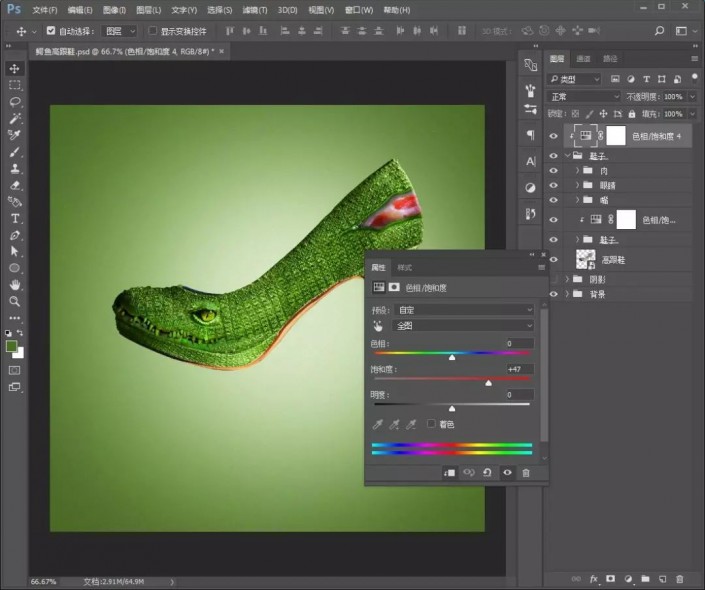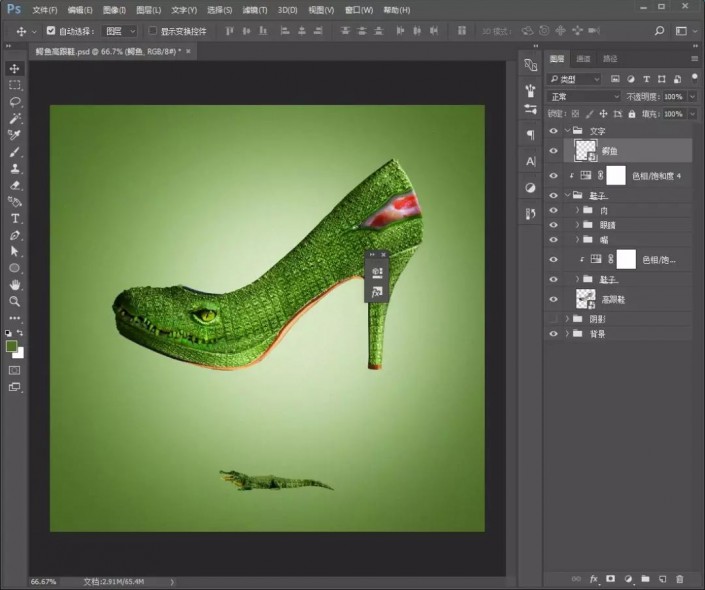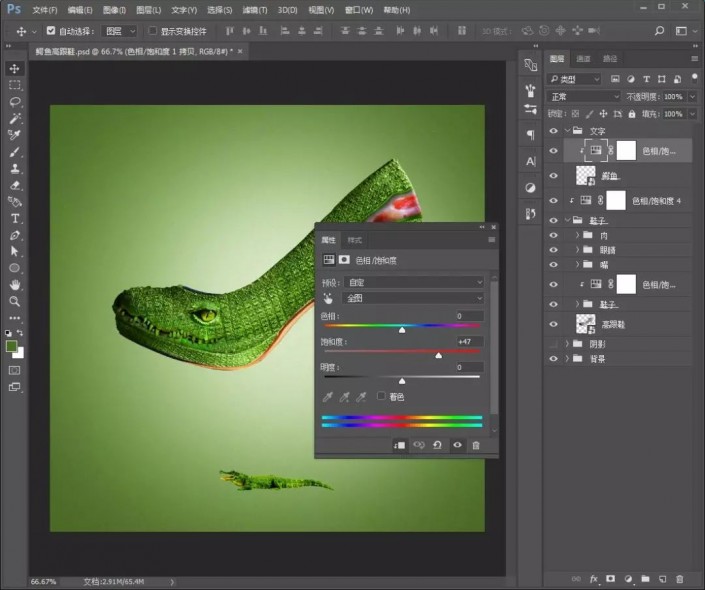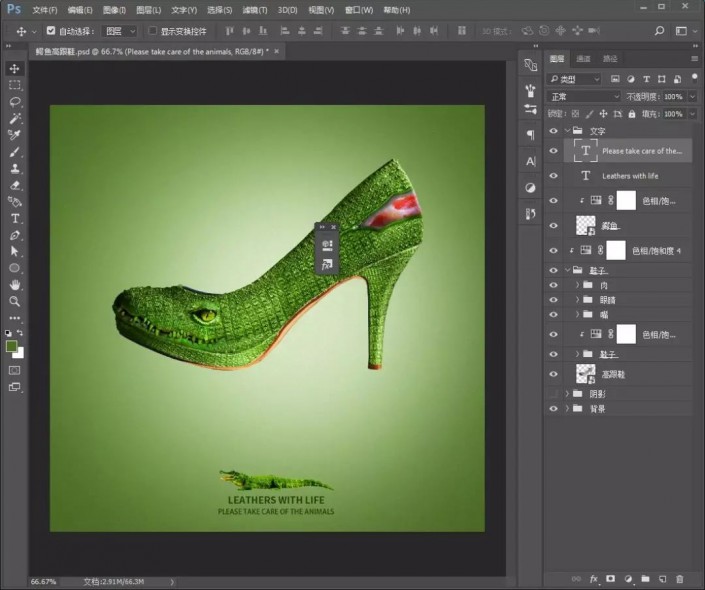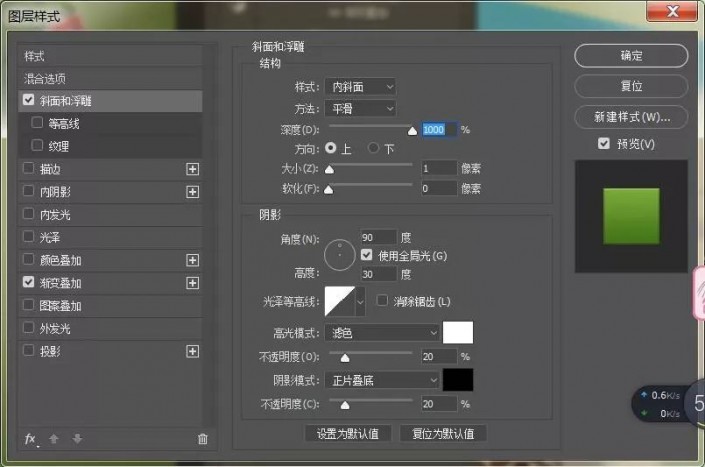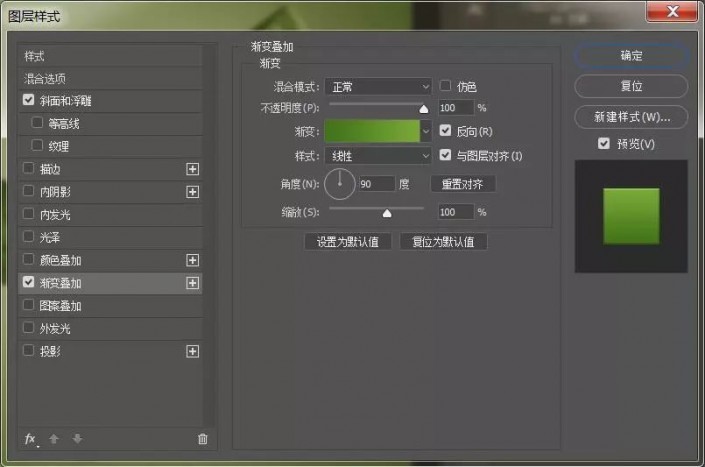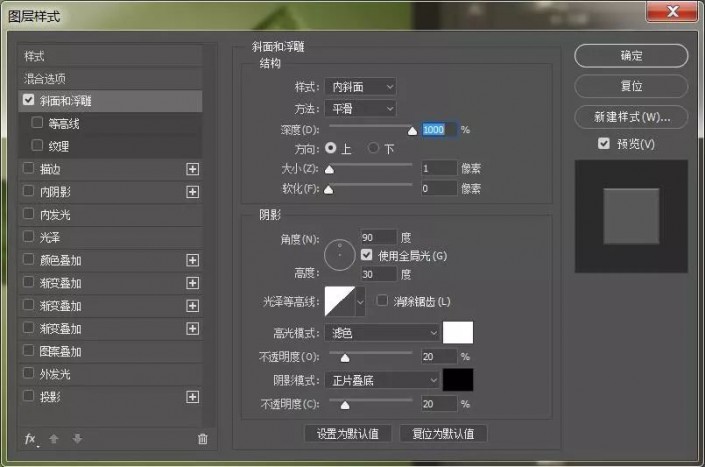利用PS合成技术制作一款个性的鳄鱼高跟鞋创意图片,鳄鱼鞋。效果图:
素材:
操作步骤:
1.打开【PS】,新建任意画布大小,填充背景,新建图层,选择【渐变工具】——【径向渐变】填充颜色。
2.新建图层,图层模式为【滤色】,使用画笔工具涂抹场景中心。
3.添加【色相/饱和度】调整图层调整背景颜色。
4.盖印图层,添加【色相/饱和度】调整图层。
5.置入高跟鞋素材放置场景中心,调整好位置。
6.复制一层高跟鞋素材,添加蒙版,使用黑色画笔把高跟鞋的跟擦除。
7.置入皮革素材,【ctrl+t】自由变换,调整形状,创建剪贴蒙版。
8.复制几个,调整好位置,添加蒙版,使用黑色画笔适当擦除多余部分。
9.选择【钢笔工具】把高跟鞋的跟抠选出来,转换为选区后直接【ctrl+j】复制一层。
10.同样复制几个皮革素材,调整好位置,给高跟鞋跟创建剪贴蒙版。
11.选择【钢笔工具】抠选高跟鞋底,【ctrl+j】直接复制一层,同样复制几层皮革素材,调整好位置,创建剪贴蒙版。
12.复制一层高跟鞋素材,图层模式为【正片叠底】,创建剪贴蒙版,添加蒙版,使用黑色画笔把多余部分擦除。
13.新建图层,按住ctrl键点击通道面板,调出高光选区,回到图层,填充白色,图层模式为【滤色】,添加蒙版,
14.添加【色相/饱和度】调整图层并创建剪贴蒙版。
15.置入嘴素材,调整好位置,添加蒙版,使用黑色画笔擦除多余部分。
16.添加【色相/饱和度】调整图层并创建剪贴蒙版。
17.添加【可选颜色】调整图层并创建剪贴蒙版。
18.添加【曲线】调整图层并创建剪贴蒙版。
19.添加【色阶】调整图层并创建剪贴蒙版。
20.添加【色相/饱和度】调整图层并创建剪贴蒙版。
21.置入眼睛素材,调整好位置,添加【色彩平衡】调整图层并创建剪贴蒙版,调整眼睛的颜色。
22.置入眼泪素材,调整好位置并添加蒙版,使用黑色画笔把多余部分擦除。
23.添加【色彩平衡】并创建剪贴蒙版。
24.添加【曲线】调整图层并创建剪贴蒙版。
25.添加【色阶】调整图层并创建剪贴蒙版。
26.添加【曲线】调整图层并创建剪贴蒙版。
27.置入肉素材,调整好位置,添加蒙版,使用画笔把多余部分擦除。
28.添加【色彩平衡】调整图层并创建剪贴蒙版,使用画笔擦除边缘不需要调整的部分。
29.添加【色阶】调整图层并创建剪贴蒙版,【ctrl+i】反向蒙版,使用画笔涂抹肉中间,提亮颜色。
30.添加【色相/饱和度】调整图层并创建剪贴蒙版。
31.置入鳄鱼素材并调整好位置。
32.添加【色相/饱和度】调整图层并创建剪贴蒙版。
33.输入文字,调整好位置,添加图层样式。
34.选择【矩形工具】绘制一个矩形,填充颜色添加图层样式。
35.盖印图层,添加【camera raw】滤镜。
36.添加【色相/饱和度】和【曲线】调整图层。
完成: